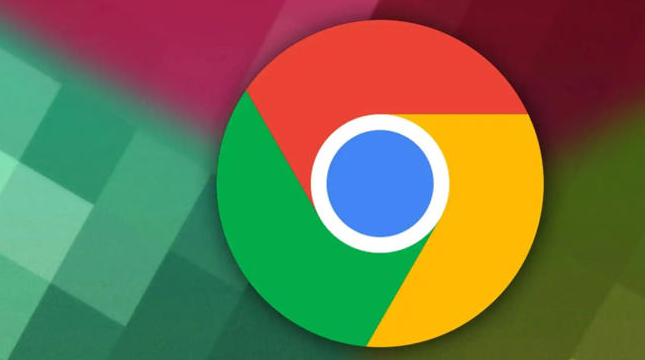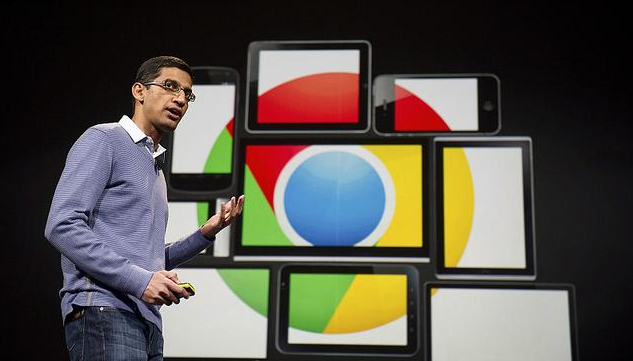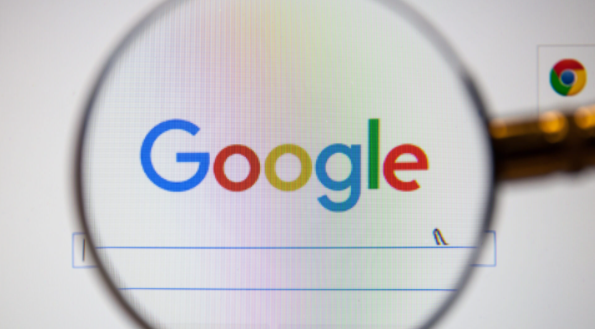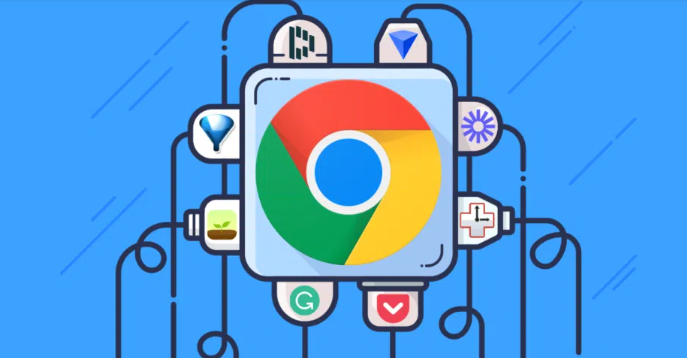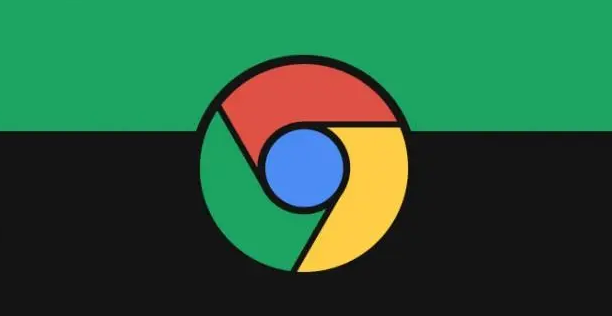详情介绍
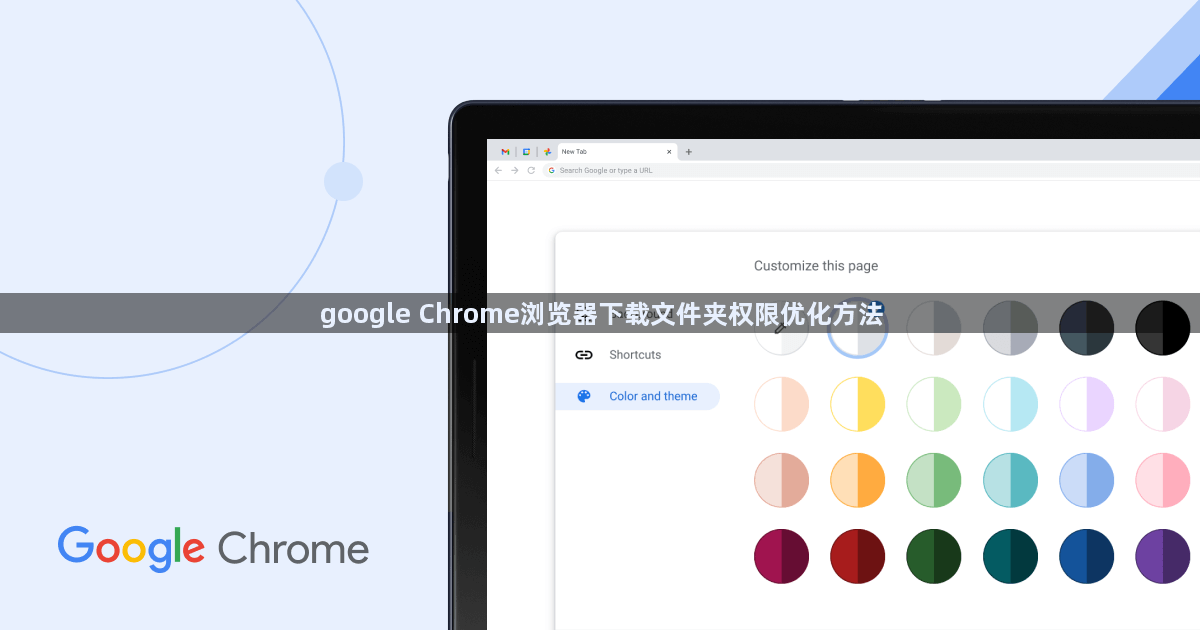
打开Chrome浏览器进入设置界面。点击右上角三个点图标选择“设置”,左侧菜单点击“高级”展开更多选项。向下滚动到“下载”部分,点击“更改”按钮选择一个有足够空间且可写的目录作为新的下载位置,例如D盘的“Downloads”文件夹。点击“确定”后,浏览器会提示是否将原下载文件夹中的文件移动到新文件夹,可根据需要选择。
调整Windows系统下的文件夹权限。右键点击新设置的下载文件夹,选择“属性”,切换到“安全”选项卡。点击“编辑”按钮修改权限设置,为当前用户勾选“完全控制”选项,包括读取、写入和修改等权限,确认保存以确保对该文件夹拥有完整操作权限。若出现下载文件夹打不开等问题,可能是文件系统权限异常,此时可重复上述步骤重置默认下载路径权限。
针对不同网站设置个性化下载权限。在浏览器设置中找到相关的网站权限管理模块(不同版本位置略有差异),添加需要特殊处理的网站域名。针对每个网站的下载行为进行精细化控制,如允许或禁止特定站点的文件下载请求,提升安全性和个性化体验。
利用扩展程序增强管理能力。访问Chrome应用商店安装“Download Manager Extended”等工具,这类插件支持在浏览器内直接管理下载任务。可以设置任务优先级、暂停恢复操作,还能按文件类型自动分类存储,提高日常管理的效率。
定期维护清理下载内容。每周或每月检查下载文件夹,删除不再需要的临时文件、过期安装包及解压档案。对于图片文档视频等不同类型的文件,建议迁移至专用子目录集中保管,避免主目录因文件过多导致检索困难。
通过上述步骤系统性优化Chrome浏览器的下载文件夹权限配置。重点在于合理规划存储路径、精确控制访问级别、善用辅助工具提升效率,从而保障文件安全并提高工作流顺畅度。